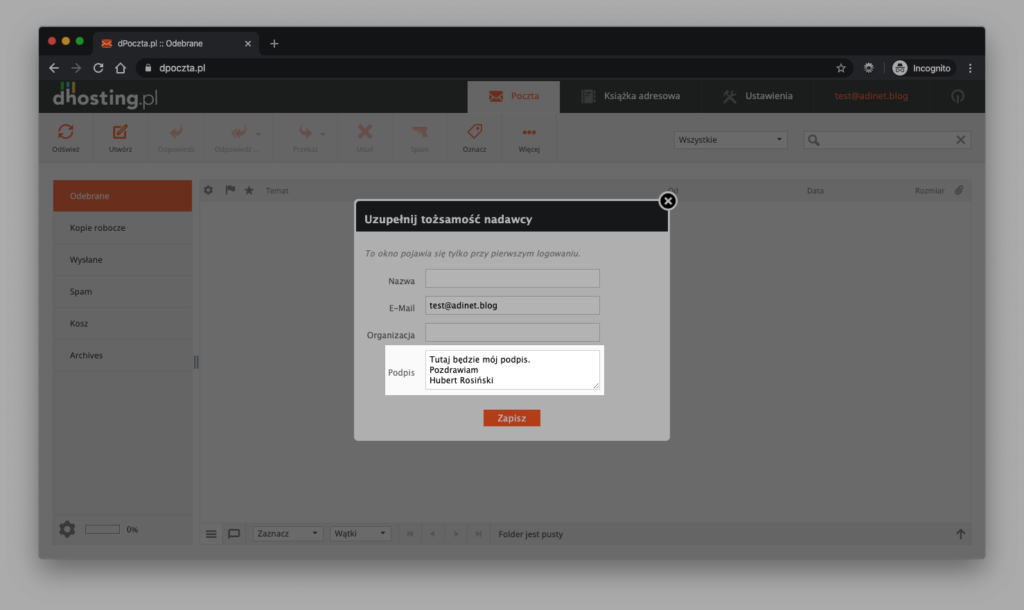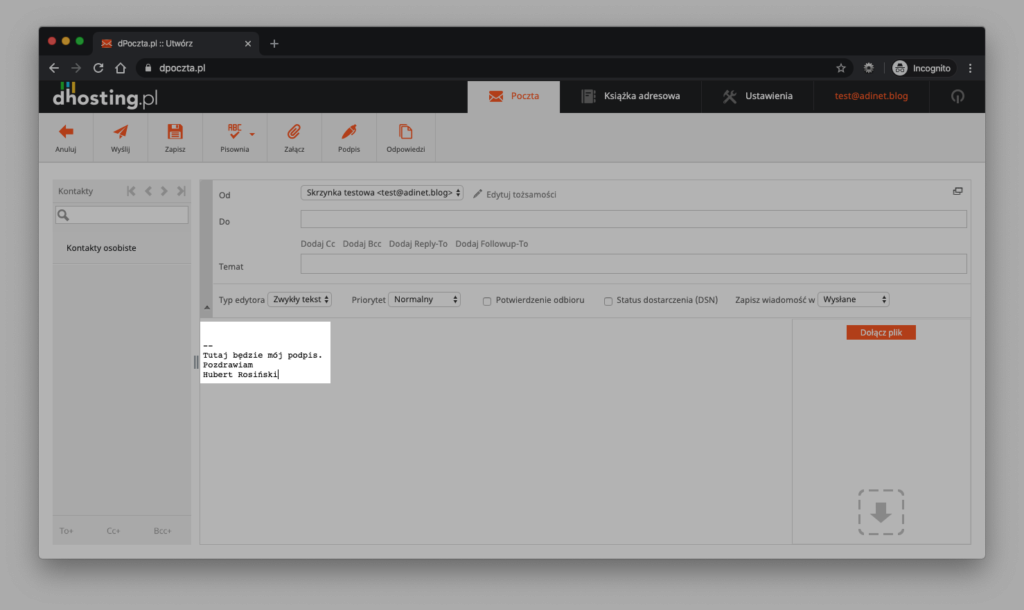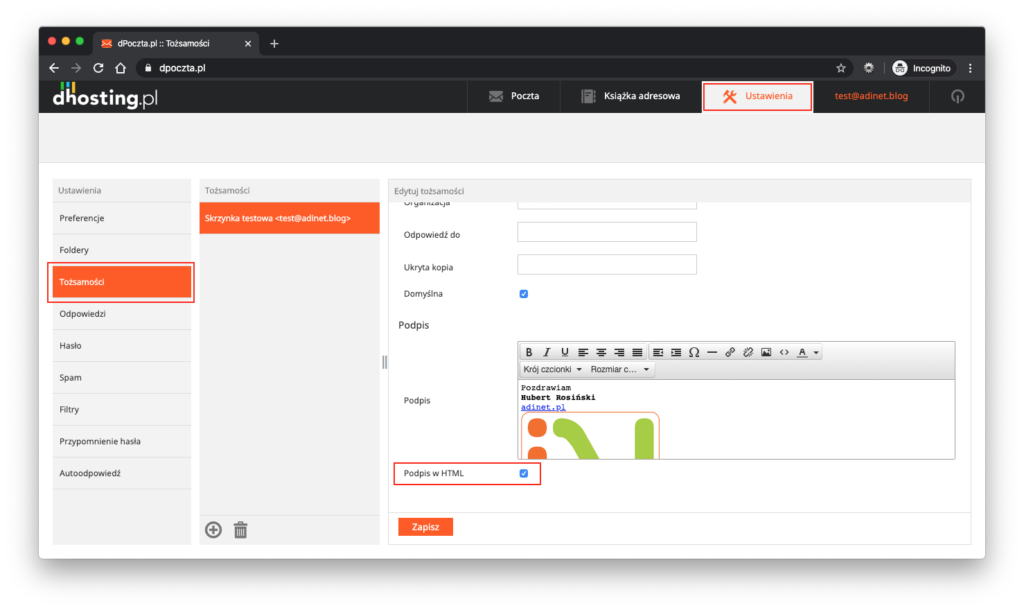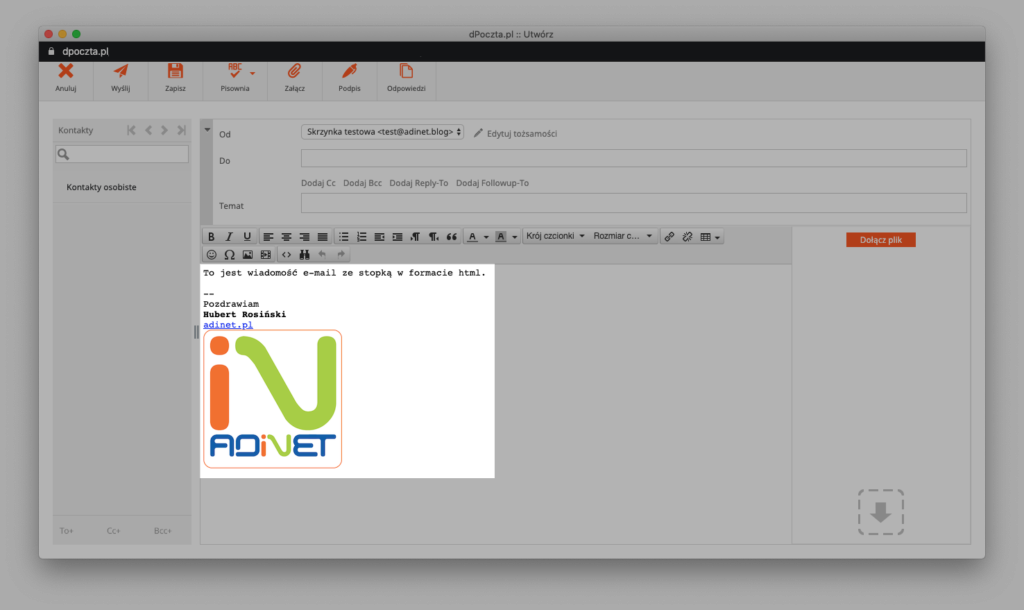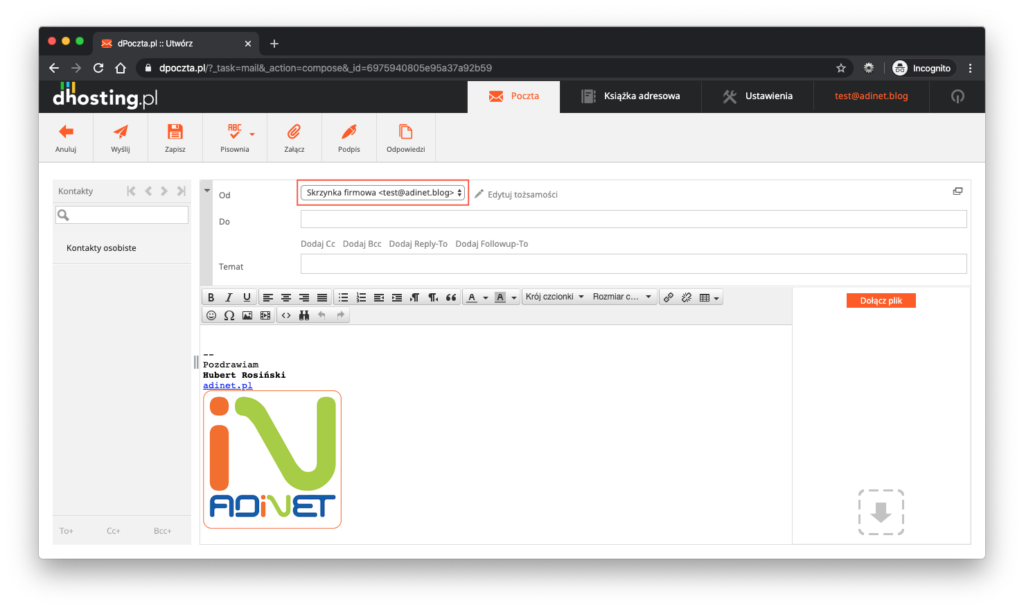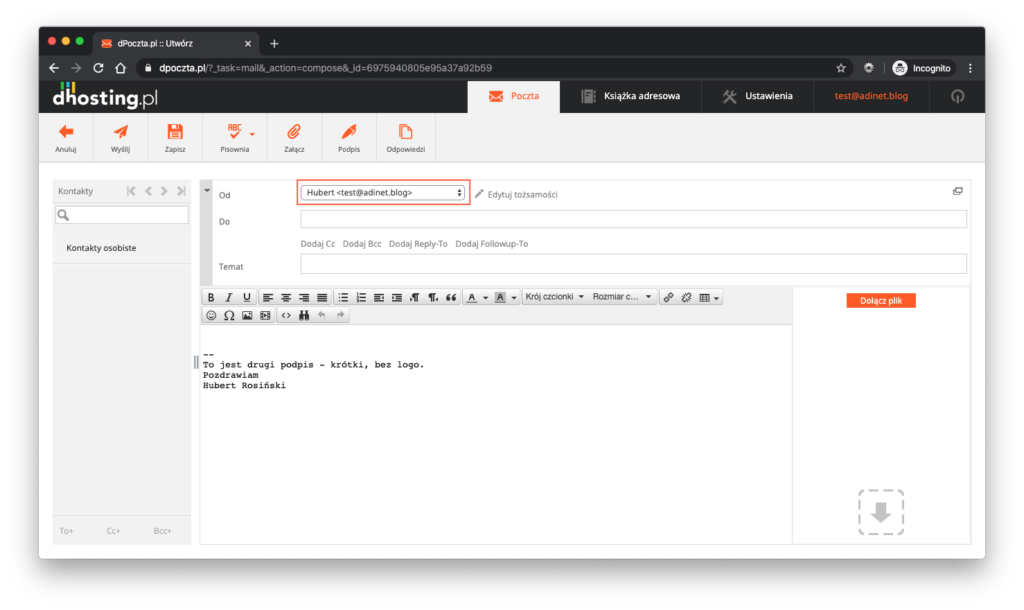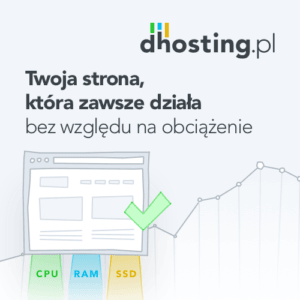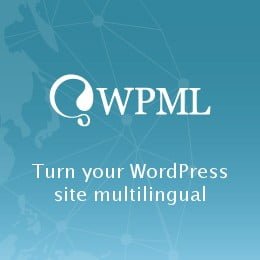Wysyłając e-mail zazwyczaj na końcu wiadomości zamieszczamy podpis. Może on zawierać pozdrowienie bądź imię i nazwisko. W przypadku firm stopka może być bardziej rozbudowana i zawierać dane firmy lub nawet elementy graficzne. W tym krótkim poradniku szybko opiszę, jak zrobić stopkę maila lub skonfigurować kilka wariantów podpisu e-mail.

Co to jest stopka e-mail?
Stopka e-email to nic innego jak dalsza część wiadomości, która jest zamieszczana automatycznie na jej końcu. Tworzy się takie konfiguracje ze względu na oszczędność czasu – nie musimy za każdym razem podpisywać się na końcu wiadomości. System robi to za nas. Drugim argumentem jest kwestia kultury i wyeliminowania ewentualnej pomyłki/zapominalstwa. Wiadomość zawsze będzie lepiej odebrana, gdy na końcu zamieścimy krótkie „Pozdrawiam, Hubert Rosiński” niż wyślemy wiadomość bez pożegnania. Bez podpisu odbiorca może nie zorientować się, kto wysłał e-mail (w polu nadawcy bywają różne informacje). Zakończenie wiadomości imieniem i nazwiskiem lepiej o nas świadczy. Zatem jak wygląda taka stopka. Poniżej zamieszczam przykład odebranego e-maila z zamieszczonym podpisem.
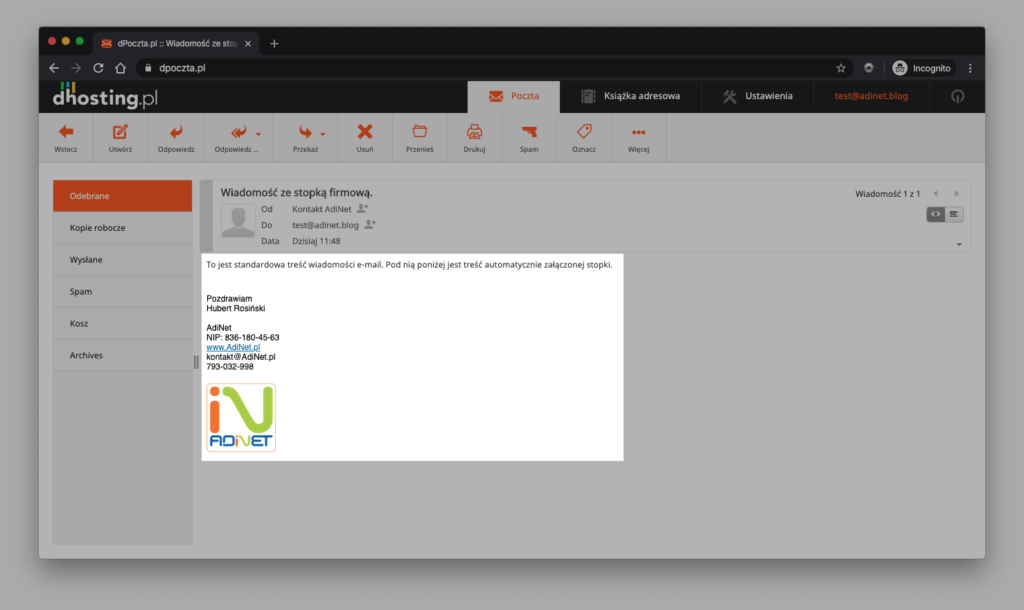
Kwestie techniczne – gdzie, co konfigurujemy
W pierwszej kolejności musimy wyjaśnić, gdzie konfigurujemy stopkę. Jest to indywidualna konfiguracja każdego z programów pocztowych. Nawet jeśli korzystasz z jednej skrzynki na kilku urządzeniach (lub w kilku programach) stopka jest tworzona indywidualnie w każdym programie. Przykładowo, korzystasz ze skrzynki [email protected] na trzech urządzeniach:
- komputer z programem pocztowym Outlook,
- telefon komórkowy z programem Mail,
- notebook wykorzystując przeglądarkę internetową i dedykowaną stronę www.
W takim przypadku musimy skonfigurować podpis w każdym kanale indywidualnie. Stopka to konfiguracja poszczególnych programów, a nie globalnie serwera pocztowego. Mogą istnieć wyjątki, jeśli jakiś program pocztowy umożliwia synchronizację ustawień między różnymi urządzeniami.
Jakiej konfiguracji dotyczy ten poradnik
W poradniku dokładnie opiszę jak zrobić stopkę maila w najpopularniejszym rozwiązaniu wśród moich klientów, czyli korzystając z webmaila dpoczta.pl. Jest to program pocztowy umożliwiający korzystanie ze skrzynki e-mail obsługiwanej przez hosting dhosting.pl, który już polecałem wielokrotnie w swoich poprzednich wpisach. Instrukcję można też wykorzystać w wielu konkurencyjnych serwerach pocztowych, ponieważ w większości przypadków wykorzystują analogiczne rozwiązania tego systemu z własnymi modyfikacjami wyglądu. Nie znajdziesz tu porad jak skonfigurować stopkę mail w programach pocztowych instalowanych na urządzeniach typu: Outlook, Thunderbird, Mail, itp.
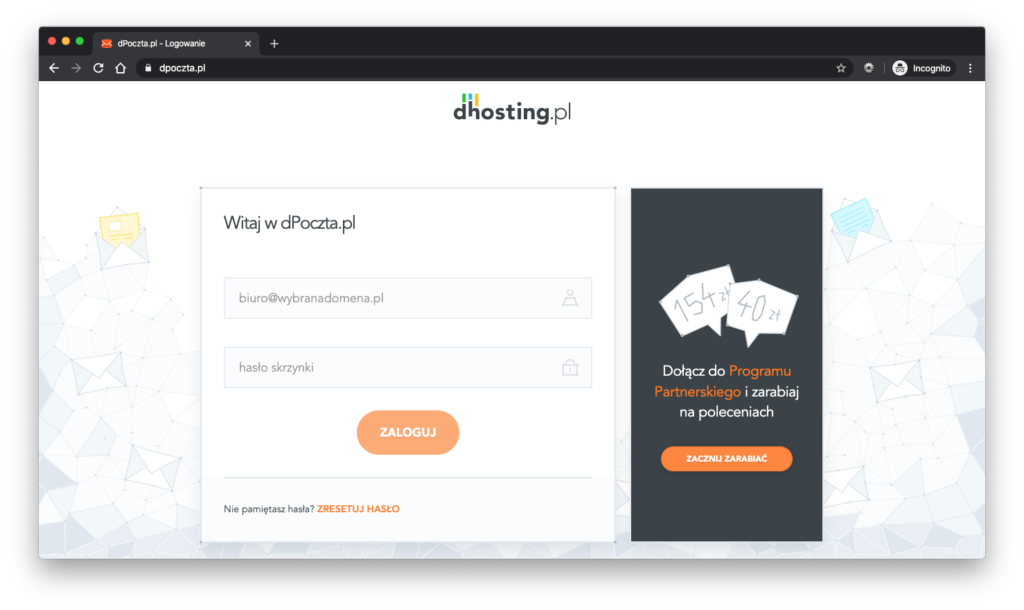
Instrukcja
Sama konfiguracja stopki jest bardzo szybka i łatwa, ale instrukcję podzieliłem na 3 części w zależności od sytuacji w jakiej się znajdujemy i tego co chcemy osiągnąć.
- Konfiguracja szybkiego zwykłego podpisu przy pierwszym logowaniu do systemu webmail.
- Tworzenie i edycja tekstowej stopki e-mail.
- Stopki e-mail w wersji html – z formatowaniem tekstu lub zewnętrznymi elementami graficznymi – np. logo lub banner.
Stopka e-mail przy pierwszym logowaniu
Najprostszym i najszybszym sposobem na stworzenie podpisu jest skonfigurowanie go podczas pierwszego logowania do nowo stworzonej skrzynki. Zazwyczaj po takim logowaniu system automatycznie prosi o wprowadzenie dodatkowych konfiguracji. Na dpoczta.pl jest to okno z komunikatem „Uzupełnij tożsamość nadawcy„. Warto wykorzystać nadarzającą się okazję, ponieważ okno wyświetlane jest tylko jednorazowo. Przy kolejnych logowaniach nie będzie ono już wyświetlane, ale bez obaw, te konfiguracje można później dodawać/modyfikować w ustawieniach poczty.
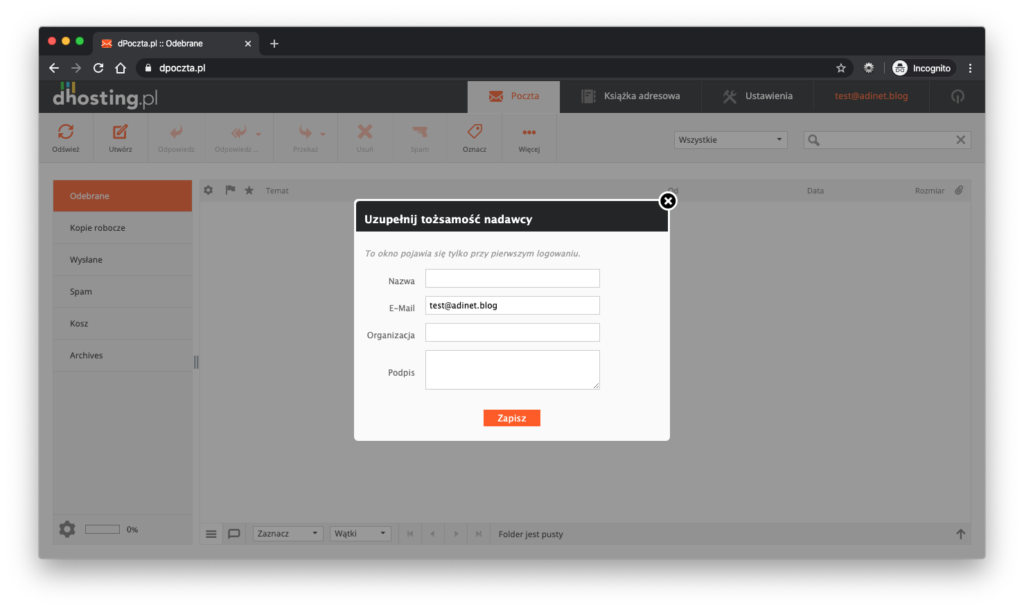
Poniżej przedstawiam przykład jak wygląda tworzenie wiadomości e-mail po uzupełnieniu pola „podpis„.
Tekstowa stopka do e-maila
Drugim sposobem na dodanie (lub edycję już istniejącego) podpisu do wiadomości e-mail jest edycja ustawień. W tym celu w górnej belce wybierz „Ustawienia„, a następnie „Tożsamość„.
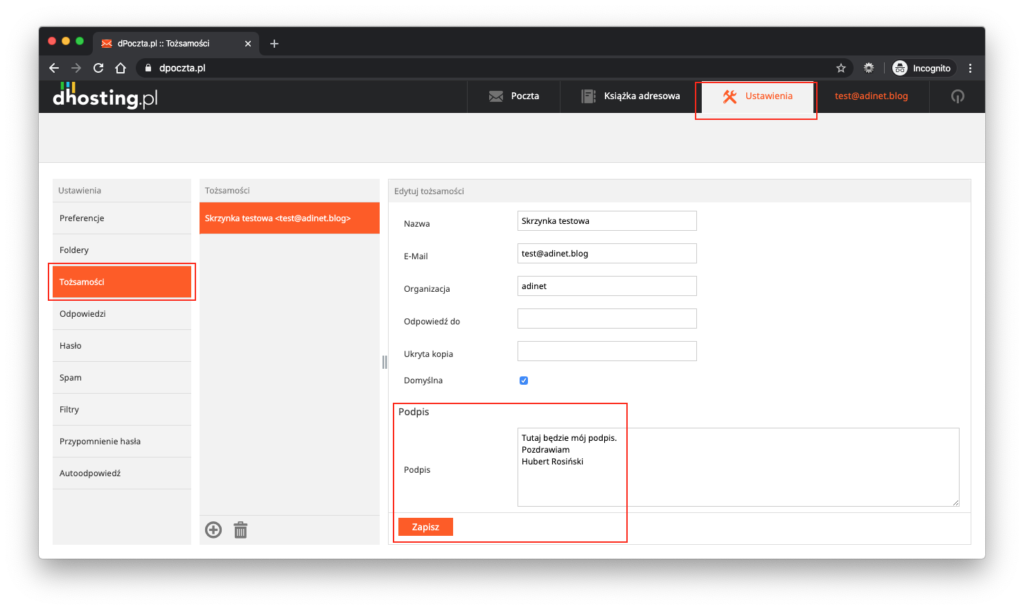
W polu „podpis” możesz tworzyć swój podpis.
Stopka w wersji HTML
Istnieje możliwość stworzenia stopki w formacie html. Dzięki niemu stopka może zawierać dodatkowe formatowanie tekstu (pogrubienia, kursywa, kolorowanie treści) oraz zamieszczanie linków czy obrazków zewnętrznych. Jeśli nie znasz języka HTML nie przejmuj się! System daje wizualny prosty edytor podobny do edytorów tekstu. W ten sposób możemy sformatować tekst, dodać linki i grafiki bez umiejętności kodowania. Aby włączyć stopkę z edytorem w wersji HTML należy zaznaczyć odpowiednią funkcję „Podpis w HTML„. Istotną informacją jest to, że w ten sposób załączone obrazki będą dodawane jako załączniki do treści e-mail.
Kilka podpisów e-mail
Co zrobić, aby mieć kilka podpisów? Nic nie stoi na przeszkodzie, żeby mieć do wyboru kilka wersji stopki email, które możemy wykorzystywać w zależności od potrzeb. Aby skonfigurować kilka podpisów należy w tych samych ustawieniach „Ustawienia / Tożsamość” dodać nową tożsamość (ikonka plusa na dole listy). Następnie wypełniamy poszczególne pola, w tym treść nowego podpisu. Uwaga! Zauważ, że tworzenie nowej wiadomości to nie tylko nowy podpis, ale i nazwa nadawcy, konfiguracja „Odpowiedź do” itp.
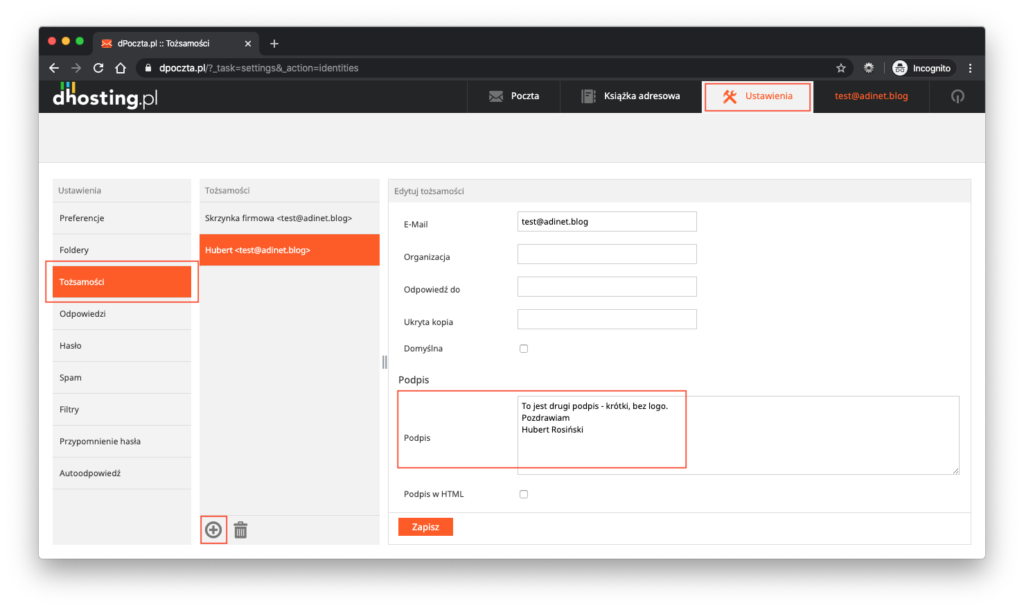
Teraz w trakcie tworzenia nowej wiadomości e-mail możemy wybrać „tożsamość” z odpowiednim podpisem. Wybieramy to w polu nadawcy „Od„.
Podsumowanie
Mam nadzieję że ten poradnik pomoże Ci ułatwić codzienną pracę z pocztą email. Myślę, że skonfigurowanie skrzynki jest proste i zajmuje mało czasu jednorazowo, a w długiej perspektywie przyśpieszy pisanie wiadomości i uniknie ewentualnych błędów i nieporozumień. Jeśli nie masz pomysłu, co powinna zawierać Twoja idealna stopka wiadomości e-mail polecam dwa zewnętrzne artykuły na ten temat.
Linki
- dpoczta.pl – panel logowania do systemu poczty e-mail na dhosting.pl – „dpoczta.pl – Logowanie”
- freshmail.pl – artykuł z poradami co powinna zawierać stopka mailingu – „Jaka jest idealna stopka mailingu?”
- mobiletry.com – artykuł z poradami co zamieścić i jak sformatować podpis e-maila – „Jak powinien wyglądać profesjonalny podpis e-maila?”
- Zdjęcie tytułowe autorstwa Miguel Á. Padriñán z Pexels